Кажется, что с каждой новой версией Windows, метод поиска программ, настроек и файлов опять изменяется. И Windows 8.1 не является здесь исключением. Правда основной поиск был значительно улучшен еще начиная с Windows 7. В Windows 7 Вы открываете меню «Пуск» и вводите нужную строку в результат поиска; а в Windows 8, ввод текста происходит на стартовом экране.
Windows 7 всегда рассматривает Ваши поиски в контексте, таким образом, поиск в меню «Пуск» программы и настройки всегда располагает по приоритетам. Windows 8.1 по умолчанию ищет файлы, настройки, приложения и поиски онлайн одновременно.
Однако поиск непосредственно в файловом проводнике, все еще располагает тип контента, показанного в этом окне, по приоритетам.
Поиск на стартовом экране.
Теперь в Windows 8.1 можно начинать поиск непосредственно со стартового экрана просто вводя текст. Независимо от того, что Вы делаете на стартовом экране (даже если Вы просто щелкнули правой кнопкой по мозаике), можно начинать ввод текста, результаты поиска появится немедленно. Также можно начать поиск непосредственно с стартового экрана или рабочего стола Windows, нажимая сочетание клавиш «Win+S».
Когда Вы начинаете поиск в Windows 8.1, результаты поиска показывают соответствующие результаты: файлы, настройки или приложения, плюс результаты поиска в Интернете (Bing.com) внизу.
Поиск на стартовом экране Windows 8.1.
Если Вы нажимаете клавишу «Enter» или значок с лупой справа от поля поиска, появляется полноэкранная страница, содержащая еще много контекстных результатов. Эти результаты показываются в столбцах, а внизу отображаются ссылки, щелчок по которым разворачивает этот раздел, давая доступ к расширенным результатам.
Расширенные контекстные результаты.
Внимание. Иногда, во время поиска первый элемент в списке результатов выделяется, это Windows 8.1 полагает, что точно нашел что Вам нужно. Нажатие на «Enter» открывает выбранный пункт на полную панель поиска.
Если выделенный элемент Вас не устраивает, щелкните по вкладке поиска справа от поля и откройте вместо этого полную панель результатов.
Поиск интеллектуален, таким образом, он не ищет слова буквально. Поиск «Управление», например, находит соответствующие функции Windows, включая «Диспетчер устройств», «Удаленный помощник» и опции доступности.
Это означает, что Вам не нужно знать точное имя искомой в Windows функции. Когда Вы ищете приложения и настольные программы (результаты поиска появляются в результатах приложений), найденные результаты больше зависят от того, как это запрограммировал разработчик, но обычно поисковое средство в Windows 8.1 справляется превосходно.
Поиск в файловом проводнике.
Проводник содержит свое собственное контекстно-зависимое поле поиска. До некоторой степени, использование его оказывается более эффективным способом поиска файлов и документов в Windows 8.1, чем поиск на стартовом экране.
Поле поиска располагает контент по приоритетам. Это может быть приоритетно расположенные документы, изображения, музыка, видео, определенный дисковод (внутренний или внешний), сетевое расположение, или что-то еще. Таким образом, этот инструмент более гибкий и динамичный чем поиск стартового экрана.
Поиск в файловом проводнике.
Для поиска в файловом проводнике используется имеющаяся в ленте вкладка «Поиск». Она содержит инструменты и кнопки, которые делают поиск еще более мощным и полезным, особенно для не знакомых с поисковым синтаксисом людей.
Вкладка «Поиск» на ленте позволяет Вам фильтровать свой поиск по:
- Текущая папка и все подпапки
- Библиотеки, электронная почта, примечания или Интернет
- Последнее изменение (открытие) файла
- Тип файла
- Размер файла
- Имя файла
- Определенные папки
- Теги файла.
Вкладка «Поиск» на ленте.
Эти опции охватывают почти любой поиск, который Вы предпримете в Windows 8.1. Вкладка «Поиск» на ленте появляется автоматически в момент ввода чего-либо в поле поиска файлового проводника.
Внимание. Вкладка «Поиск» на ленте файлового проводника предоставляет быстрый доступ к недавним поискам, что дает возможность их повторить.
Когда Вы ищете в окне проводника, также можно использовать синтаксис сложного запроса (AQS), что заметно сузит Ваш поиск. Некоторые из самых полезных поисковых опций синтаксиса включают «Вид», «Дата/Изменение», «Тип» и «Имя».
Поиск с AQS в проводнике.
Kind (Вид) (поиск по свойствам типа документа):
Kind:=email; Kind:=task; Kind:=note; Kind:=document; Kind:=music; Kind:=song; Kind:=folder; Kind:=program.
Datemodified (Дата/Изменение) (поиск файла по дате или изменению):
Datemodified:MM/DD/YYYY; Datemodified:MM/DD/YY; Datemodified:MM/DD/YY..MM/DD/YY; Datemodified:yesterday; Datemodified:lastweek; Datemodified:pastmonth.
Type (Тип) (поиск файлов по типу):
Name(Имя) (поиск файлов по имени):
Name:vacation; Name:wedding; Name:budget.
Ввод по типу: первоначально показывает выпадающий список всех типов файлов на Вашем компьютере (например, DOC или PDF). Если Вы, например, продолжаете вводить type:image, можно фильтровать свой поиск по различным типам изображений или искать все типы изображений. Также можно использовать другие типы файлов, например, type:document, type:audio, type:video, type:presentation, и т.д.
Поскольку Вы начинаете вводить слова в поиск файлового проводника, открывается выпадающий список (со всеми поддерживаемыми опциями фильтра). Щелчок по соответствующему для Вашего поиска фильтру помогает Вам найти то, что Вы ищете быстрее. Если Вы ищете даты, Вам поможет календарь.
Related posts:
- Функция поиска в Windows 10
- Опции управления папкой в Windows 8.1
- Управление поисковым индексом в Windows 8.1
- Поиск вредоносных программ.
Источник: datbaze.ru
Куда пропали приложения после обновления до Windows 8.1
Если обычно Вы запускаете приложение, нажав или выбрав его на экране, но не можете найти ее в этом месте, убедитесь, что программа не была удалена со стартового экрана.
Чтобы найти это приложение и закрепить его на экране запуска, выполните следующие действия:
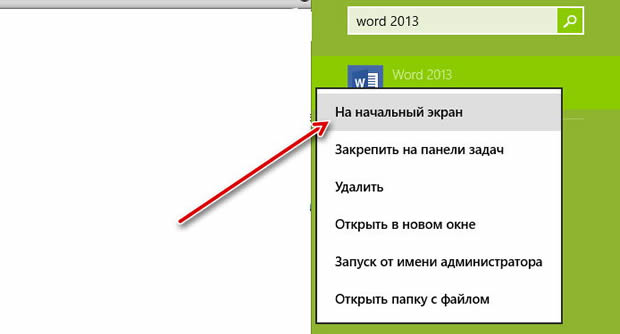
- Быстро проведите от правого края к центру экрана, а затем нажмите панель Поиск. (Если вы используете мышь, наведите указатель в правый нижний угол экрана, переместите указатель мыши вверх, а затем щелкните панель Поиск).
- Введите имя приложения, которое вы хотите найти.
- Если приложение отображается в списке результатов, проведите по нему быстро вниз или щелкните его правой кнопкой мыши, а затем нажмите На начальный экран .
Установка приложений из Магазина Windows
Если приложение не отображается в результатах поиска, возможно, что оно установлено на другом компьютере.
Для того, чтобы установить приложение, которое у вас есть, из Магазина Windows, выполните следующие действия:
- На стартовом экране нажмите Магазин для того, чтобы открыть Магазин Windows.
- Нажмите Счет, а затем Мои приложения.
- Быстро переместите вниз или щелкните правой кнопкой мыши, чтобы выбрать приложения, которые Вы хотите установить, а затем выберите команду Установить.
Загрузка приложений из Магазина
Если приложение не отображается в списке Мои приложения, это означает, что Вы должны установить его из Магазина.
Примечание: Если программа была куплена в Магазине, но её нет в списке Приложения, проверьте свою историю расчетов, чтобы убедиться в том, что оплата была зачислена. Приложения, установленные перед обработкой платежей, могут перестать работать через некоторое время.
Программа не доступна
В некоторых случаях приложение может быть удалено из Магазина Windows из-за нарушения Условий использования. Когда такая ситуация случится, Вы получите сообщение электронной почты с информацией о том, что приложение уже доступно в Магазине.
Приложение будет по-прежнему отображаться на вашем компьютере, если установлено, но уже не будет действовать из соображений безопасности.
Примечание: если раздел Учетная запись не отображается, это значит, что на компьютере еще не установлено последнее обновление, касающееся Магазина Windows.
Источник: windows-school.ru
Ваш вопрос: как мне найти установленные приложения в Windows 8?
Или на начальном экране щелкните правой кнопкой мыши пустую область, а затем нажмите «Все приложения» внизу. Если вы используете сенсорный экран, проведите по экрану снизу вверх, чтобы увидеть «Все приложения», и коснитесь его. Это отобразит все приложения, и вам нужно будет нажать Windows Key + Q, чтобы использовать поиск.
Как мне найти мои установленные программы в Windows 8?
Одновременно нажмите клавиши WIN + D, чтобы получить доступ к рабочему столу Windows 8. Одновременно нажмите клавиши WIN + R, затем введите критерии поиска в диалоговое окно. Нажмите «Enter», чтобы выполнить поиск. Windows 8 выполнит поиск установленных программ и приложений, соответствующих вашим критериям поиска.
Как мне найти установленные приложения на моем компьютере?
Когда дело доходит до просмотра всех установленных приложений на вашем ПК с Windows 10, есть два варианта. Вы можете использовать меню «Пуск» или перейти в раздел «Настройки»> «Система»> «Приложения и функции», чтобы просмотреть все установленные приложения, а также классические программы для ПК.
Как узнать, какие приложения работают в фоновом режиме Windows 8?
Шаг 1. Откройте меню «Пуск» и выберите «Настройки», затем нажмите «Конфиденциальность». Шаг 2: Выберите «фон», после чего вы увидите список приложений, работающих в фоновом режиме на вашем ПК.
Как установить приложения для Windows 8 без магазина?
Установка приложений Windows 8 без магазина
- Найдите «Выполнить» на начальном экране Windows и щелкните его, чтобы открыть командную строку.
- Введите «gpedit. …
- На главном экране редактора локальной групповой политики вы хотите перейти к следующей записи:…
- Щелкните правой кнопкой мыши «Разрешить установку всех доверенных приложений».
Как искать в win10?
Искать в проводнике файлов
Щелкните в поле поиска. Вы должны увидеть список элементов из предыдущих поисков. Введите один или два символа, и элементы из предыдущих поисков соответствуют вашим критериям. Нажмите Enter, чтобы увидеть все результаты поиска в окне.
Как показать все открытые окна на моем компьютере?
Чтобы открыть представление задач, нажмите кнопку представления задач в нижнем левом углу панели задач. В качестве альтернативы вы можете нажать клавишу Windows + Tab на клавиатуре. Появятся все ваши открытые окна, и вы можете щелкнуть, чтобы выбрать любое окно, которое хотите.
Как мне найти список установленных программ в Windows?
Чтобы получить доступ к этому меню, щелкните правой кнопкой мыши меню «Пуск» Windows и нажмите «Настройка». Отсюда нажмите Приложения> Приложения и функции. Список установленного у вас программного обеспечения будет отображаться в прокручиваемом списке.
Где я могу найти установленные приложения в Windows?
Щелкните правой кнопкой мыши ярлык меню «Пуск» для приложения и выберите «Дополнительно»> «Открыть расположение файла». Это откроет окно проводника, которое указывает на фактический файл ярлыка приложения.
Как перевести приложения в спящий режим в Windows 8?
Я уверен, что вы понимаете, насколько это может быть полезно, так что приступим.
- Откройте меню Charms, наведя указатель мыши на правый нижний или верхний угол экрана.
- Найдите Диспетчер задач и откройте его.
- Выберите вкладку «Автозагрузка».
- Щелкните правой кнопкой мыши любое приложение в меню «Автозагрузка» и выберите «Отключить».
Как остановить работу программ в Windows 8 в фоновом режиме?
Используйте сочетание клавиш Windows Key + I и выберите «Изменить параметры ПК». Затем выберите «Персонализация» слева и в разделе «Приложения для экрана блокировки» щелкните значок приложения, работу которого в фоновом режиме вы хотите прекратить.
Как остановить запуск программ в Windows 8?
Windows 8, 8.1 и 10 позволяют очень просто отключить запускаемые приложения. Все, что вам нужно сделать, это открыть диспетчер задач, щелкнув правой кнопкой мыши на панели задач или используя сочетание клавиш CTRL + SHIFT + ESC, нажав «Подробнее», переключившись на вкладку «Автозагрузка» и нажав кнопку «Отключить». Это действительно так просто.
Как мне добавлять приложения в Windows 8?
Чтобы установить приложение:
- В магазине найдите и выберите приложение, которое хотите установить. Щелчок по приложению.
- Откроется страница с информацией о приложении. Если приложение бесплатное, нажмите кнопку «Установить». …
- Приложение начнет загрузку и будет установлено автоматически. …
- Установленное приложение появится на начальном экране.
Как разместить приложения на рабочем столе Windows 8?
Нажмите и удерживайте (или щелкните правой кнопкой мыши) рабочий стол, затем выберите «Создать»> «Ярлык». Введите местоположение элемента или нажмите кнопку «Обзор», чтобы найти элемент в проводнике.
Как установить Appxbundle в Windows 8?
Установка файла Appx в Windows 10 / 8.1
Перед установкой приложения UWP необходимо сначала установить все необходимые пакеты. Список URL-адресов всех необходимых приложений appx (зависимостей) также будет присутствовать в журнале подключений Fiddler. Загрузите и установите эти файлы appx.
Источник: frameboxxindore.com